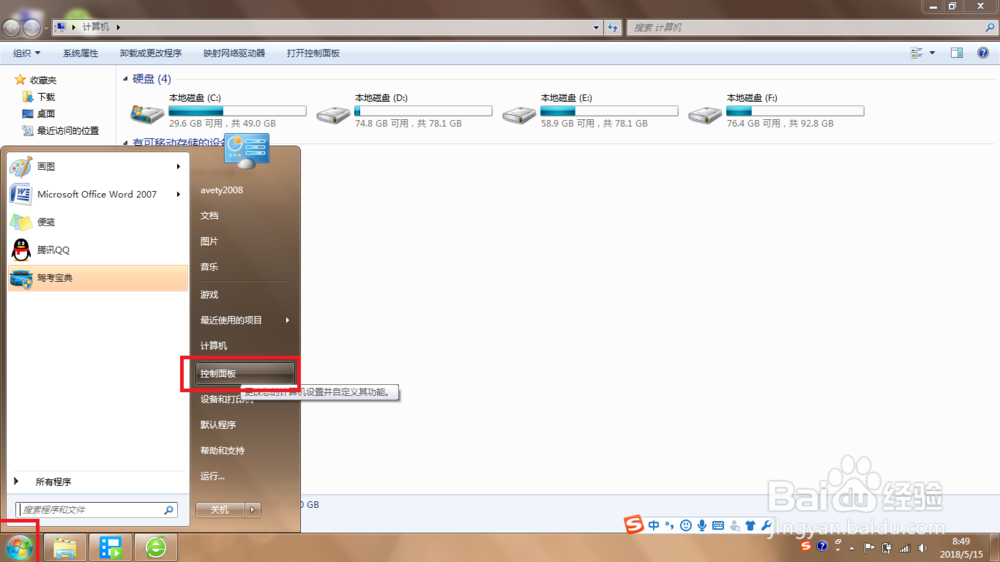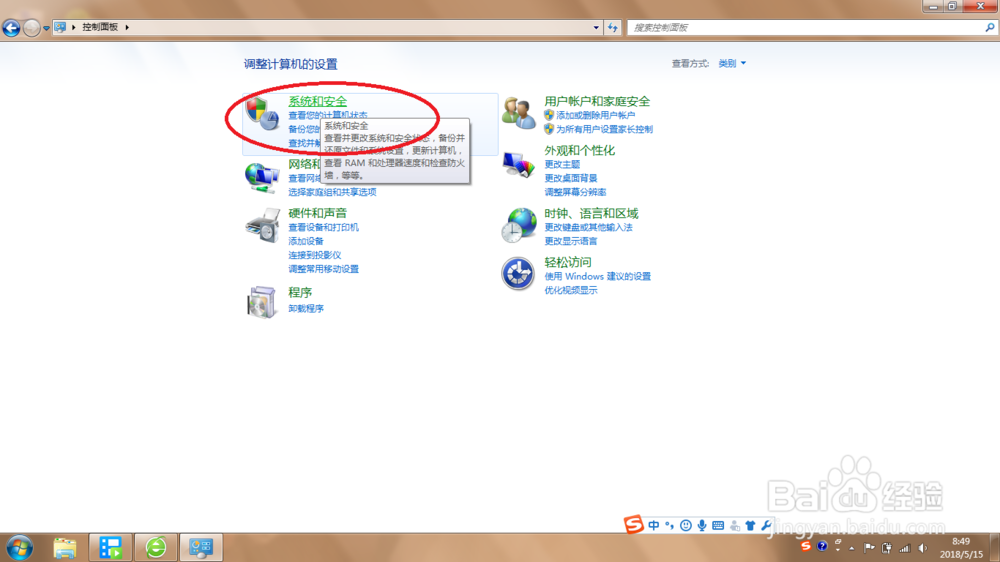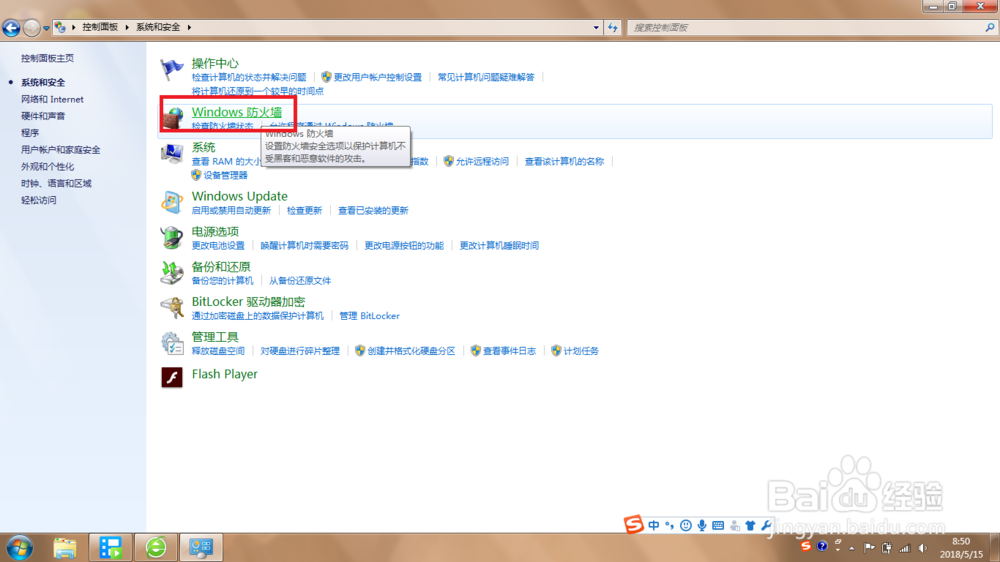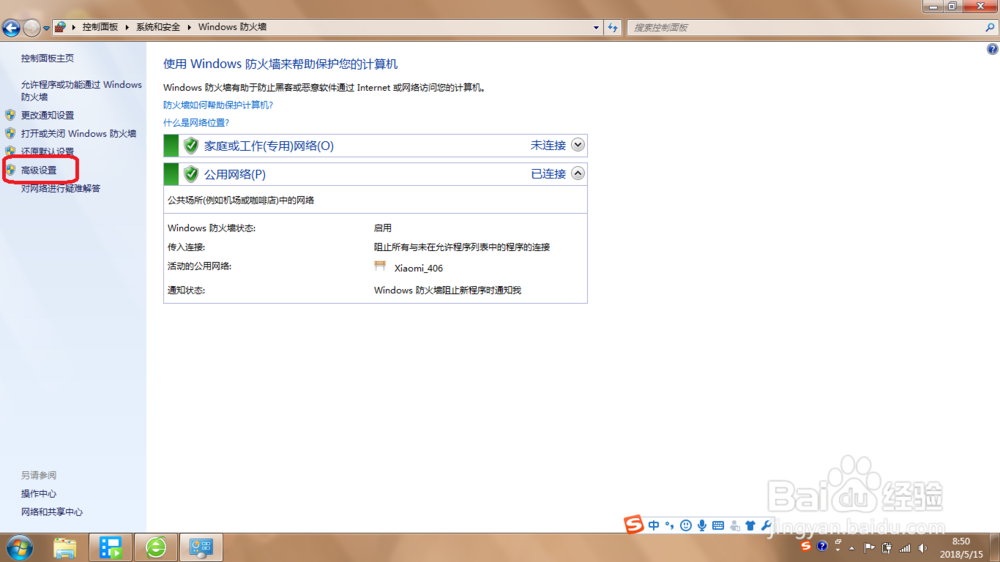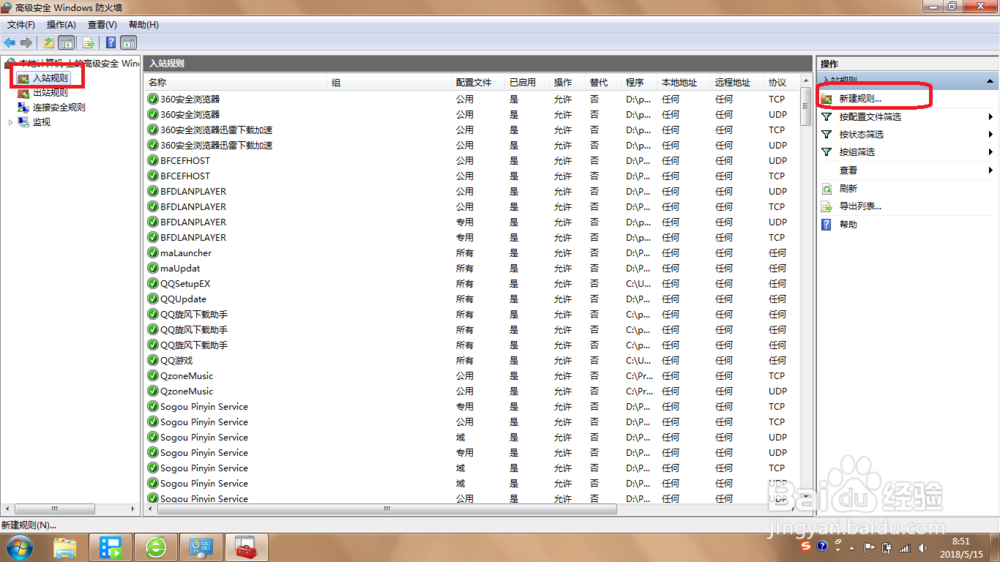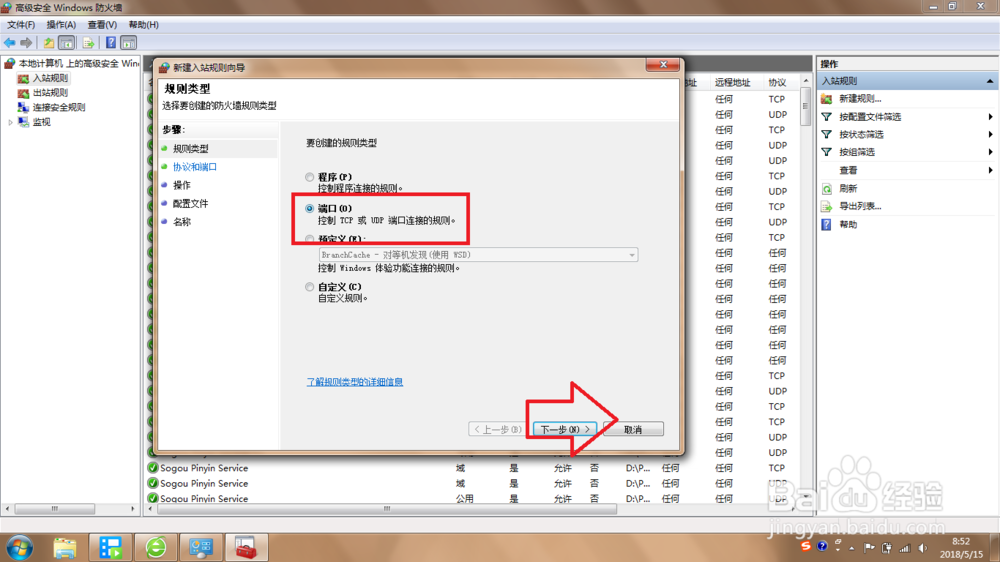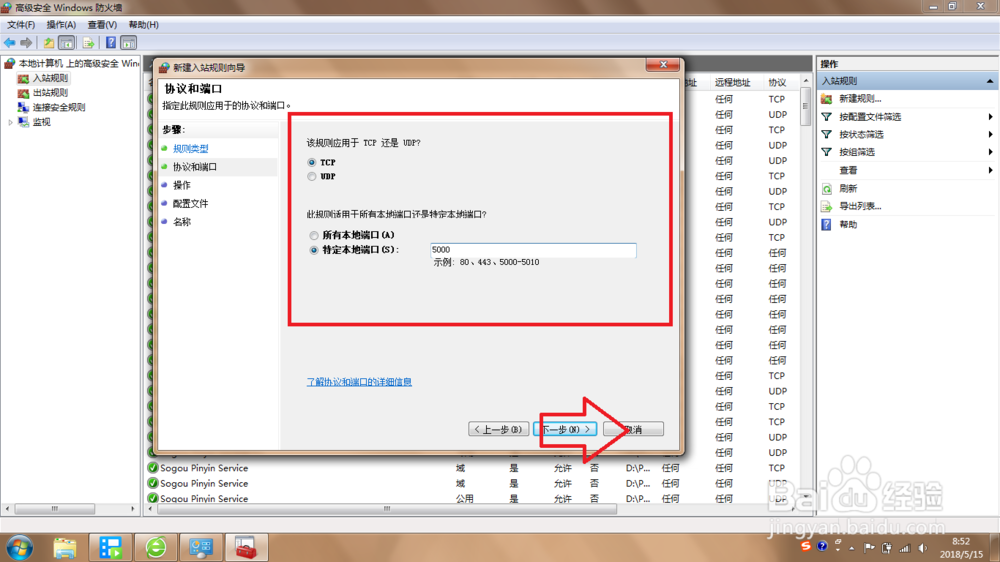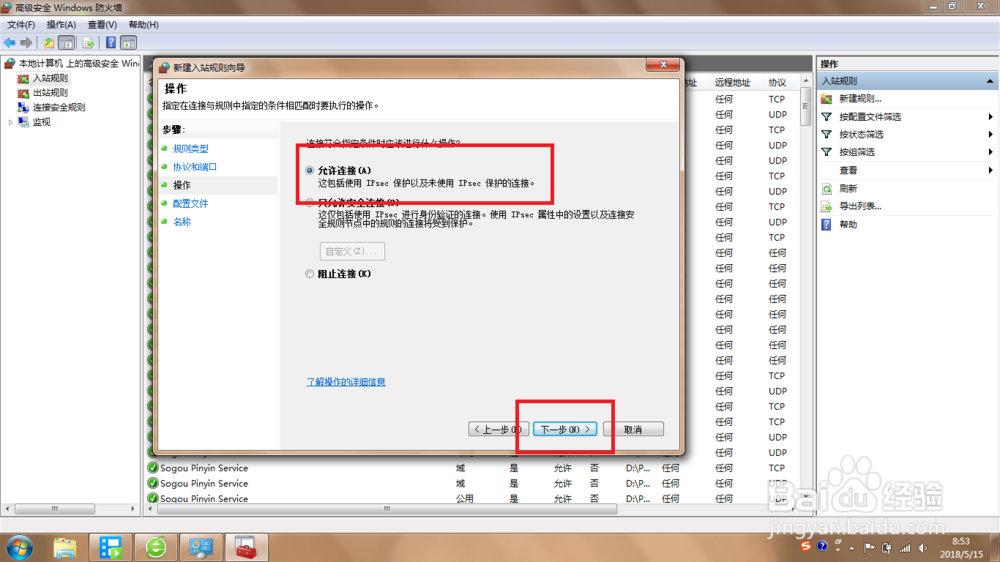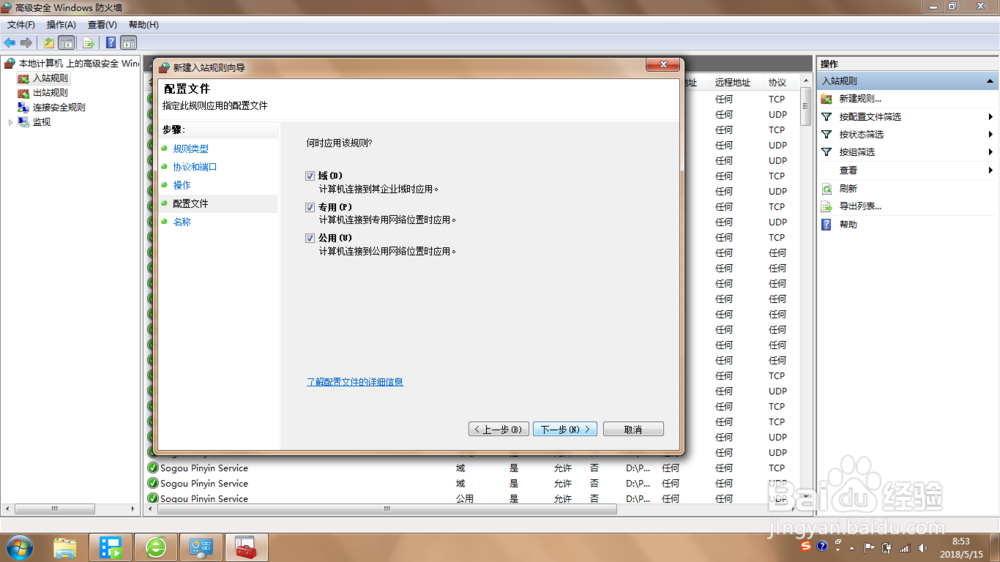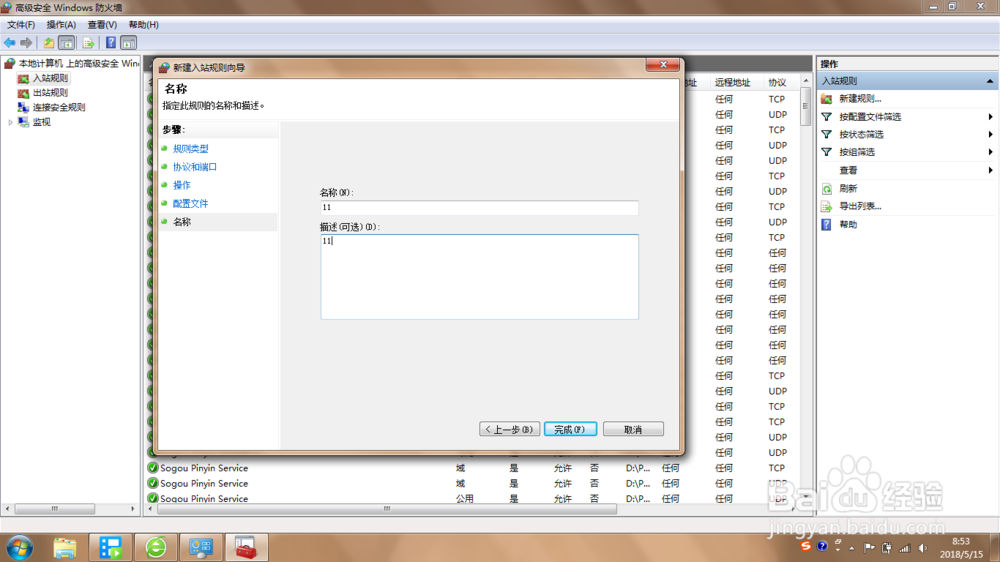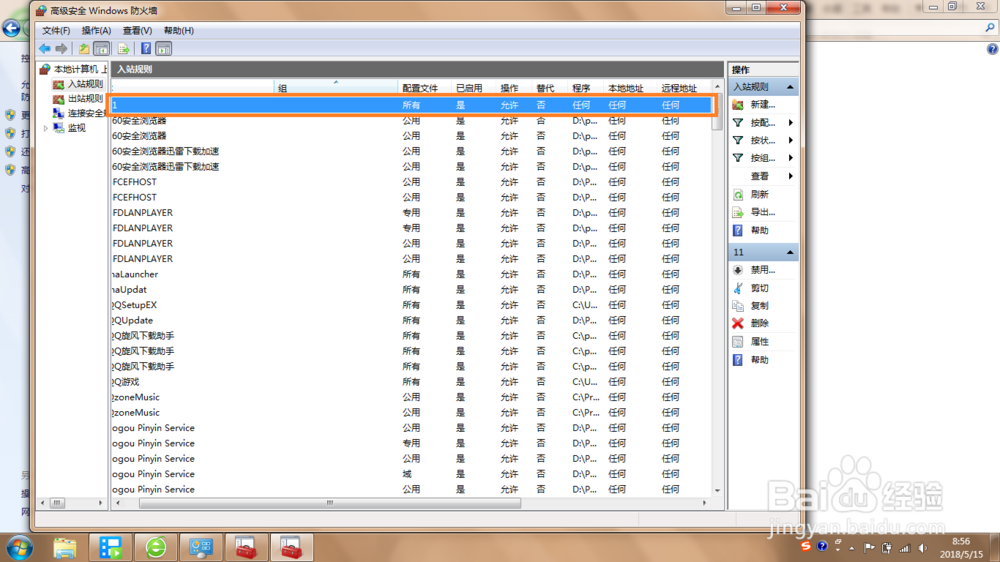win7系统如何在防火墙里开放端口
1、点击任务栏上的开始按钮,选择【控制面板】,如图。
2、在弹出的控制面板信息中选择【系统和安全】,然后选择【Windows 防火墙】,如图。
3、在弹出的防火墙信息中,选择左侧的【高级设置】,如图。
4、在弹出的【高级安全Windows防火墙】设置中,选择左侧的【入站规则】,在右侧选择【新建规则】,如图。
5、进入新建入站规则向导中,选择【端口】,点击下一步,如图。
6、进入新建入站规则向导中,选择TCP规则,然后输入端口号,点击下一步,如图。
7、在接下来弹出的向导信息中,全部默认选择,点击下一步,在最后一步中吗,输入名称和描述,如图。
8、查看开放端口的信息,如图。
声明:本网站引用、摘录或转载内容仅供网站访问者交流或参考,不代表本站立场,如存在版权或非法内容,请联系站长删除,联系邮箱:site.kefu@qq.com。
阅读量:29
阅读量:34
阅读量:86
阅读量:64
阅读量:90